Vraag
Probleem: apps verwijderen uit Mijn bibliotheken in Windows Store?
Hallo, ik heb veel apps opgemerkt die ik niet meer gebruik in "Mijn bibliotheek" van Microsoft Store. Ik was op zoek naar een manier om ze te verwijderen, maar er is daar geen duidelijke knop Verwijderen/Verwijderen. Waarom is dit het geval? Is er een manier om van deze apps af te komen?
Opgelost antwoord
Windows Store, ook wel Microsoft Store genoemd, is een ingebouwde app die op elk Windows-besturingssysteem te vinden is. Aanvankelijk moesten gebruikers online software kopen of freeware downloaden van websites van derden, wat het risico op mogelijke infecties verhoogde. Met de release van de Windows Store konden gebruikers eenvoudig apps installeren door deze te gebruiken, waardoor het risico op malware-infecties bijna volledig werd weggenomen.
Dat gezegd hebbende, de component is niet zonder tekortkomingen, aangezien gebruikers fouten meldden zoals 0x8004E103, 0x80131500, En 0x80246008 bij gebruik van de app. Evenzo trokken sommige mensen de werkingsprincipes van de Store in twijfel, en een van de meest gestelde vragen door de jaren heen was: "Waarom kan ik geen apps verwijderen uit Mijn bibliotheek in de Microsoft Store?"
Het lijkt inderdaad een voor de hand liggende oplossing te zijn - je installeert de app via de winkel en als je er vanaf wilt, druk je op de knop "Verwijderen". Het probleem is dat Microsoft Store zo'n functie niet heeft, en gebruikers zijn tot op de dag van vandaag verbijsterd waarom dit het geval is. Deze vraag wordt in ieder geval sinds 2016 gesteld,[1] en mensen weten nog steeds niet zeker waarom Microsoft zo'n eenvoudige functie niet heeft opgenomen.

Velen klaagden dat ze apps van lang geleden (in sommige gevallen tien jaar oud) hebben die ze niet langer nodig hebben of gebruiken, en dat ze gewoon ruimte innemen terwijl ze op het systeem worden geïnstalleerd. Hoewel er geen manier is om apps uit Mijn bibliotheken in Windows Store te verwijderen, zijn er tal van manieren om dit te omzeilen.
Voordat u doorgaat met de onderstaande oplossingen, neemt u de tijd om uw systeem te scannen met een gerenommeerde RestauratieMac-wasmachine X9 reparatiesoftware, die de integriteit van uw systeembestanden kan controleren en eventuele malware kan verwijderen[2] of inconsistenties die gepaard kunnen gaan met bestandsbeschadiging. Het kan mensen ook helpen malwareschade op te lossen en de computer te herstellen, waardoor BSOD wordt voorkomen[3] crashes, verschillende fouten en andere veelvoorkomende Windows-problemen.
Oplossing 1. Gebruik apps en functies
Om deze bestanden te verwijderen, moet u een gelicentieerde versie van Restauratie Mac-wasmachine X9 software verwijderen.
Het verwijderen van Microsoft Store-apps is eenvoudig, het enige wat u hoeft te doen is een alternatieve route te volgen en de verwijderfunctie buiten de winkel te zoeken. De eenvoudigste manier om dit te doen, is door apps en functies te gebruiken.
- Klik met de rechtermuisknop op Begin en kies Apps en functies
- Hier vindt u de lijst met alle geïnstalleerde apps
- Scroll naar beneden naar de app waar je vanaf wilt, bijvoorbeeld Spotify
- Klik Verwijderen > Verwijderen
- Volg de instructies op het scherm om de app volledig te verwijderen.
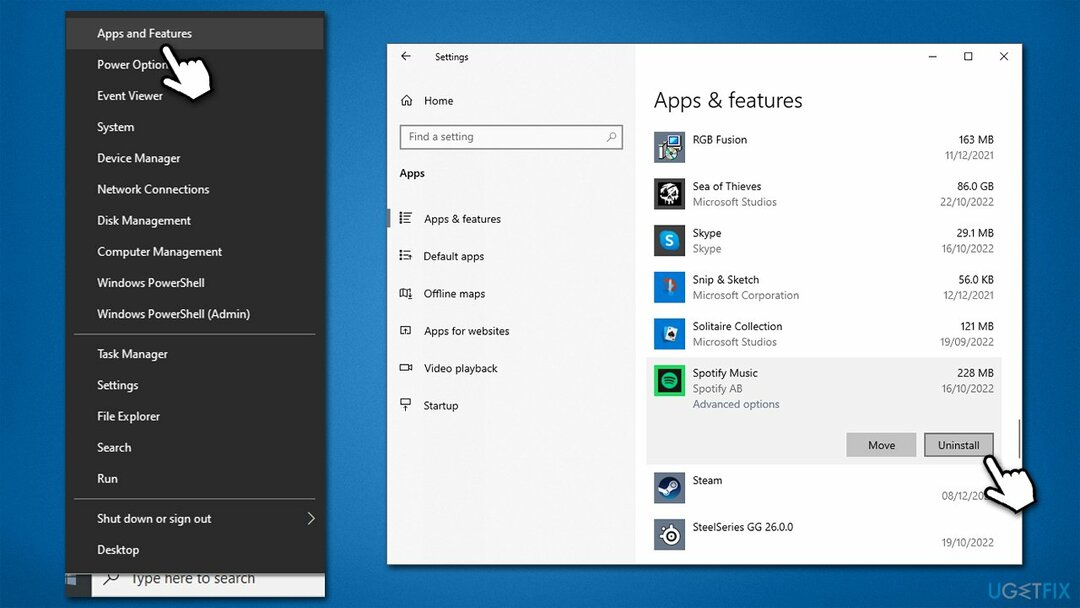
Oplossing 2. Verwijder via de zoekfunctie
Om deze bestanden te verwijderen, moet u een gelicentieerde versie van Restauratie Mac-wasmachine X9 software verwijderen.
Een alternatieve en snellere manier om apps te verwijderen, is door de zoekfunctie van Windows te gebruiken.
- Typ in de zoekbalk van Windows de naam van de app die u wilt verwijderen, bijvoorbeeld Spotify
- Klik met de rechtermuisknop op de app en selecteer Verwijderenen bevestig met Verwijderen
- Ga verder met de instructies op het scherm om de ongewenste app te verwijderen.

Oplossing 3. Gebruik de optie "Alleen geïnstalleerde producten weergeven".
Om deze bestanden te verwijderen, moet u een gelicentieerde versie van Restauratie Mac-wasmachine X9 software verwijderen.
Als je geïrriteerd bent dat de apps die je niet gebruikt, worden weergegeven in Mijn bibliotheek in de Microsoft Store, kun je de optie 'Alleen geïnstalleerde producten weergeven' gebruiken om ze te verbergen.
- Open Microsoft Store
- Ga naar Mijn bibliotheek
- Aan de rechterkant van het venster zou je moeten zien Sorteren en filteren drop-down menu
- Selecteer de Toon alleen geïnstalleerde producten keuze
- U ziet geen apps die niet zijn geïnstalleerd.
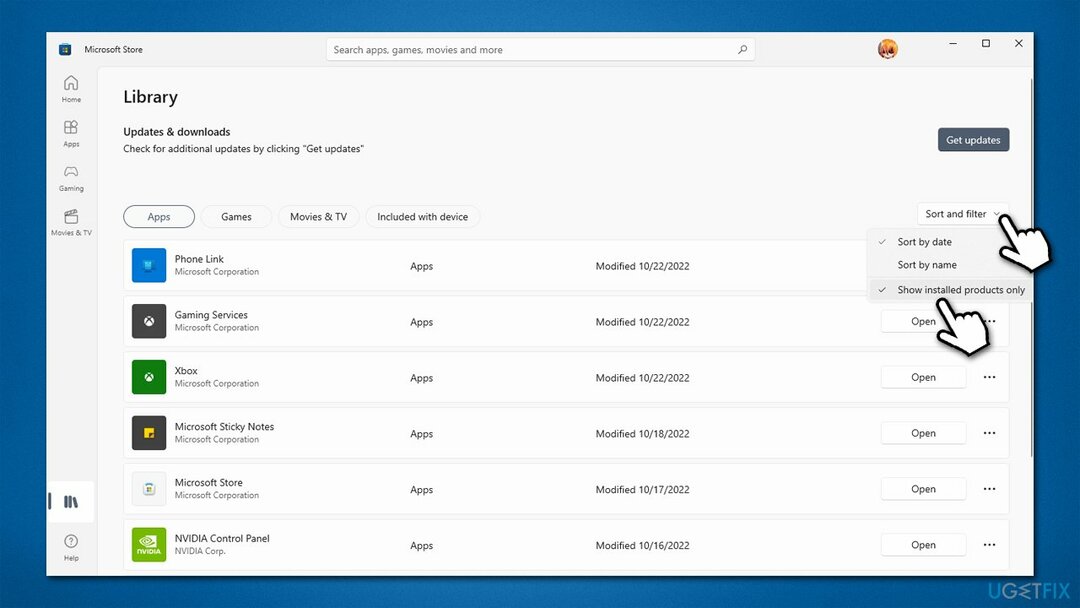
Oplossing 4. Gebruik PowerShell
Om deze bestanden te verwijderen, moet u een gelicentieerde versie van Restauratie Mac-wasmachine X9 software verwijderen.
Er zijn enkele vooraf geïnstalleerde apps die u mogelijk niet kunt verwijderen via een normale gebruikersinterface, bijvoorbeeld Speldiensten of Mensen. In dit geval kunt u verhoogde PowerShell gebruiken om apps te verwijderen die u niet wilt/nodig hebt, maar houd er rekening mee dat het verwijderen van ingebouwde apps uw gebruikerservaring in gevaar kan brengen, dus ga voorzichtig te werk.
- Klik met de rechtermuisknop op Begin en kies PowerShell (beheerder) of typ PowerShell in Windows zoeken, klik met de rechtermuisknop en selecteer Als administrator uitvoeren
- Wanneer de Gebruikersaccount controle venster verschijnt, klik Ja
- De volgende opdracht kan voor (bijna) elke app worden gebruikt om deze te verwijderen, met uitzondering van MS Edge en enkele andere
- Kopieer en plak de volgende opdracht door op te drukken Binnenkomen na en vervang de naam van de app die u wilt verwijderen:
Get-AppxPackage *mensen* | Verwijder-AppxPackage
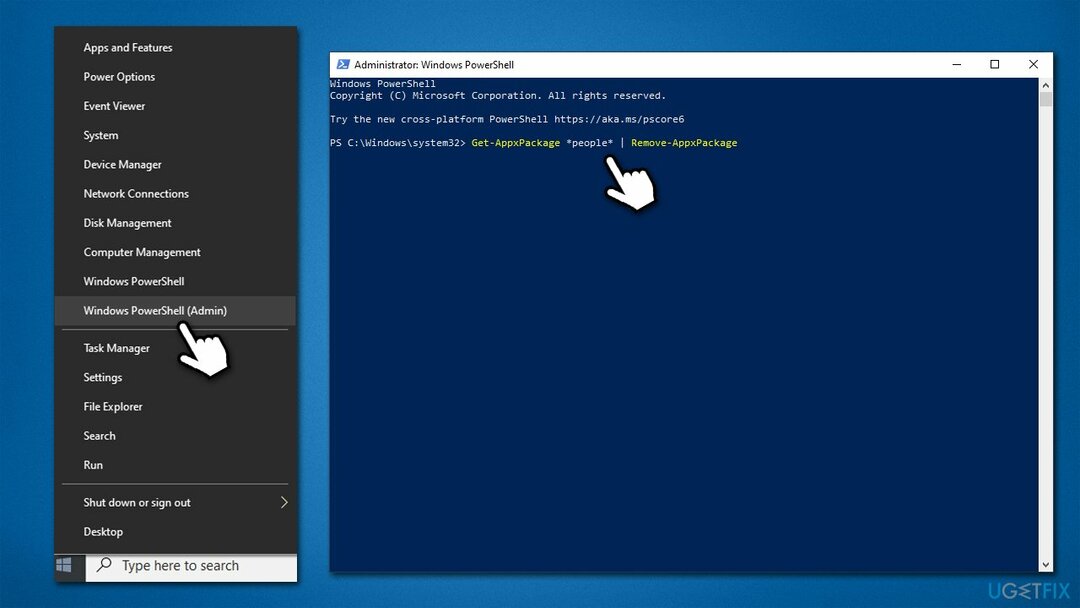
Als je wilt herstel alle ingebouwde apps, gebruik dan de volgende opdracht:
Get-AppxPackage -AllUsers| Foreach {Add-AppxPackage -DisableDevelopmentMode -Register “$($_.InstallLocation)\AppXManifest.xml”}
Verwijder programma's met slechts één klik
U kunt dit programma verwijderen met behulp van de stapsgewijze handleiding die ugetfix.com-experts u bieden. Om u tijd te besparen, hebben we ook tools geselecteerd waarmee u deze taak automatisch kunt uitvoeren. Als je haast hebt of als je het gevoel hebt dat je niet genoeg ervaring hebt om het programma zelf te verwijderen, voel je dan vrij om deze oplossingen te gebruiken:
Aanbod
doe het nu!
DownloadenverwijderingssoftwareGeluk
Garantie
doe het nu!
DownloadenverwijderingssoftwareGeluk
Garantie
Als het u niet lukt om het programma te verwijderen met Restoro, laat ons ondersteuningsteam dan weten wat uw problemen zijn. Zorg ervoor dat u zoveel mogelijk details verstrekt. Laat ons alstublieft alle details weten die u denkt dat we moeten weten over uw probleem.
Dit gepatenteerde reparatieproces maakt gebruik van een database van 25 miljoen componenten die elk beschadigd of ontbrekend bestand op de computer van de gebruiker kunnen vervangen.
Om een beschadigd systeem te repareren, moet u de gelicentieerde versie van kopen Restauratie hulpprogramma voor het verwijderen van malware.Om een beschadigd systeem te repareren, moet u de gelicentieerde versie van kopen Mac-wasmachine X9 hulpprogramma voor het verwijderen van malware.
Een VPN is daarbij cruciaal privacy van de gebruiker. Online trackers zoals cookies kunnen niet alleen gebruikt worden door social media platformen en andere websites maar ook door uw Internet Service Provider en de overheid. Zelfs als je via je webbrowser de meest veilige instellingen toepast, kun je nog steeds worden gevolgd via apps die verbonden zijn met internet. Bovendien zijn op privacy gerichte browsers zoals Tor geen optimale keuze vanwege verminderde verbindingssnelheden. De beste oplossing voor uw ultieme privacy is Privé internettoegang – wees anoniem en veilig online.
Software voor gegevensherstel is een van de opties die u kunnen helpen herstel uw bestanden. Zodra u een bestand verwijdert, verdwijnt het niet in de lucht - het blijft op uw systeem staan zolang er geen nieuwe gegevens bovenop worden geschreven. Gegevensherstel pro is herstelsoftware die zoekt naar werkkopieën van verwijderde bestanden op uw harde schijf. Door de tool te gebruiken, kunt u het verlies van waardevolle documenten, schoolwerk, persoonlijke foto's en andere cruciale bestanden voorkomen.